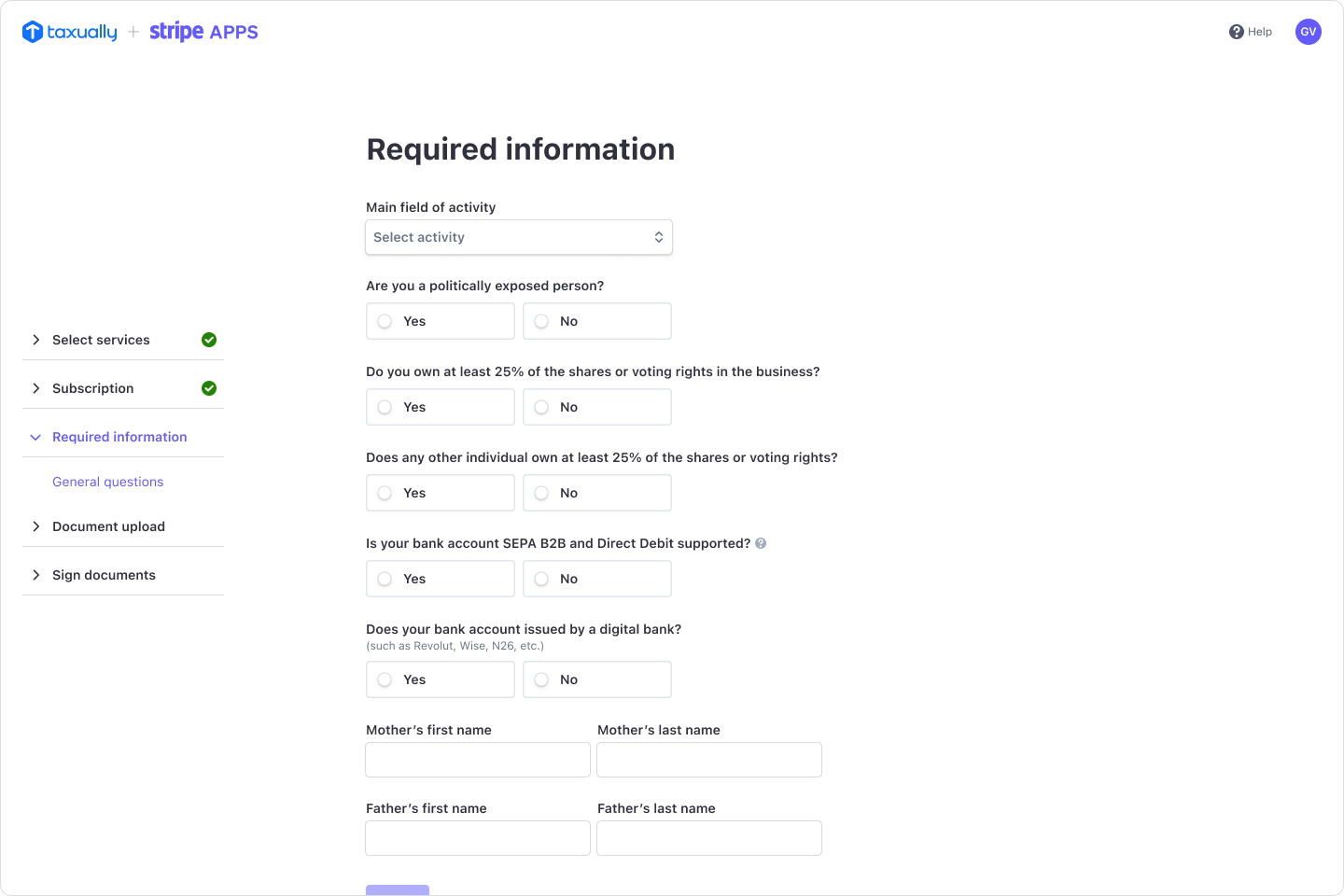Taxually で申告する
詳しくは、Taxually での申告についての記事をご覧ください。
Stripe Tax は Taxually と連携して納税申告を自動化します。これらを組み合わせることで、期限内に申告し、手作業による申告で発生する可能性のあるミスを回避できます。アメリカ以外の現地税務当局に Taxually で登録する方法をご紹介します。
メモ
一部の地域では、Taxually での申告は Stripe Tax サブスクリプションの一部としてのみ利用できます。ダッシュボードの Stripe のプランでプランを確認します。
Stripe Tax を設定してください
設定ガイドに従って、Stripe Tax を使用した計算と収集を有効にします。具体的には、Stripe Tax に税務登録を追加し、税金を徴収できることを確認してください。Taxually は、登録と納税義務を自動的に取得します。
Taxually の Stripe アプリをインストールする
Stripe App Marketplace から Taxually アプリをインストールします。インストールプロセスでは、利用規約に同意し、必要な権限を許可する必要があります。
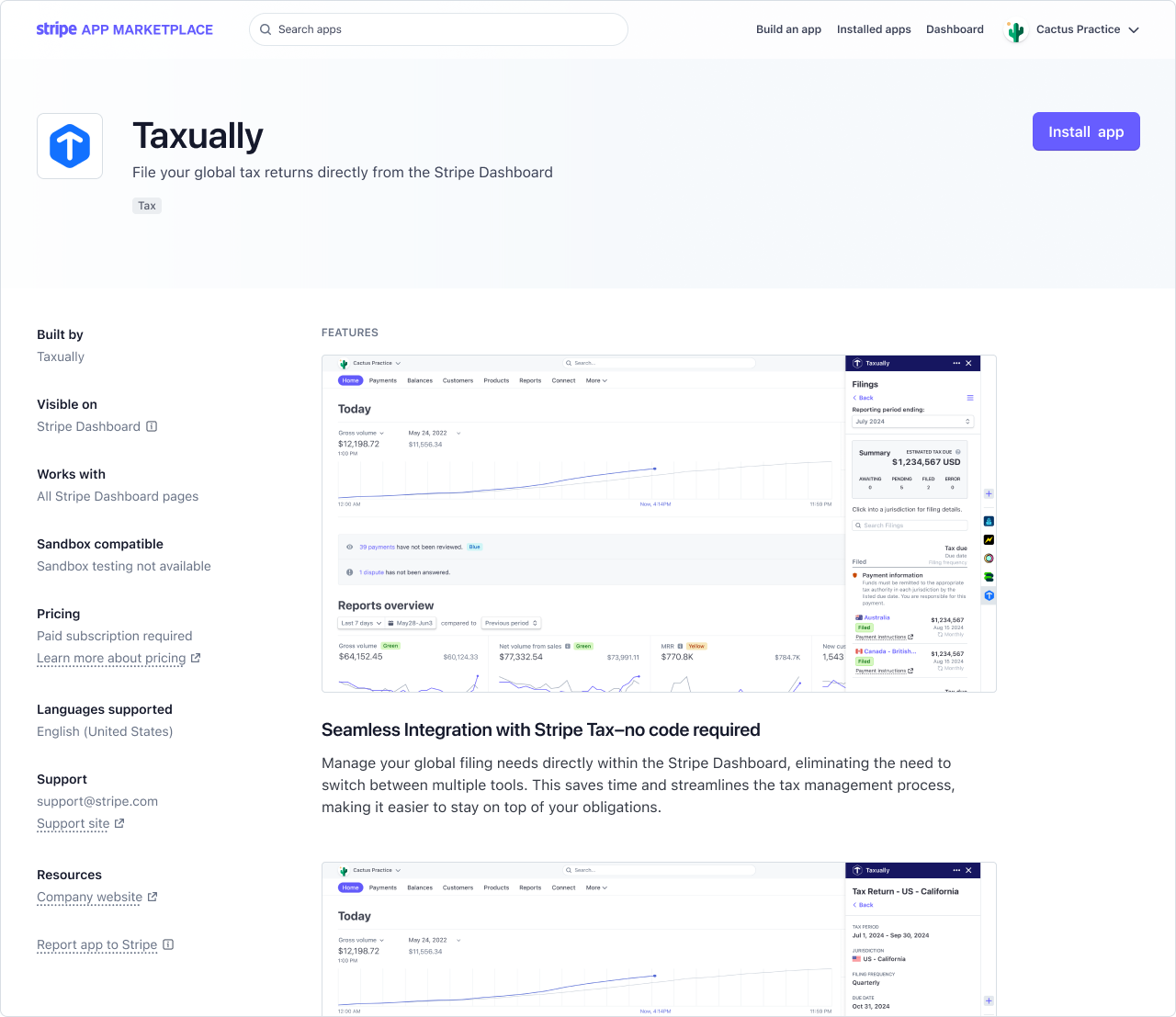
Taxually アカウントを作成する
インストールすると、Taxually アプリに Stripe Tax からの有効な登録が表示されます。申告のためにこれらの場所のいずれかにオンボードするには、Taxually アカウントを設定するように求められます。オンボーディングを続行をクリックして続行し、次の操作を行います。
- Taxually アカウントを作成する
- ビジネス情報を追加する
メモ
Taxually アプリをインストールすると、先に進む前に Stripe Tax サブスクリプションを有効にするように求めるメッセージが表示される場合があります。利用可能なプランをご覧ください。
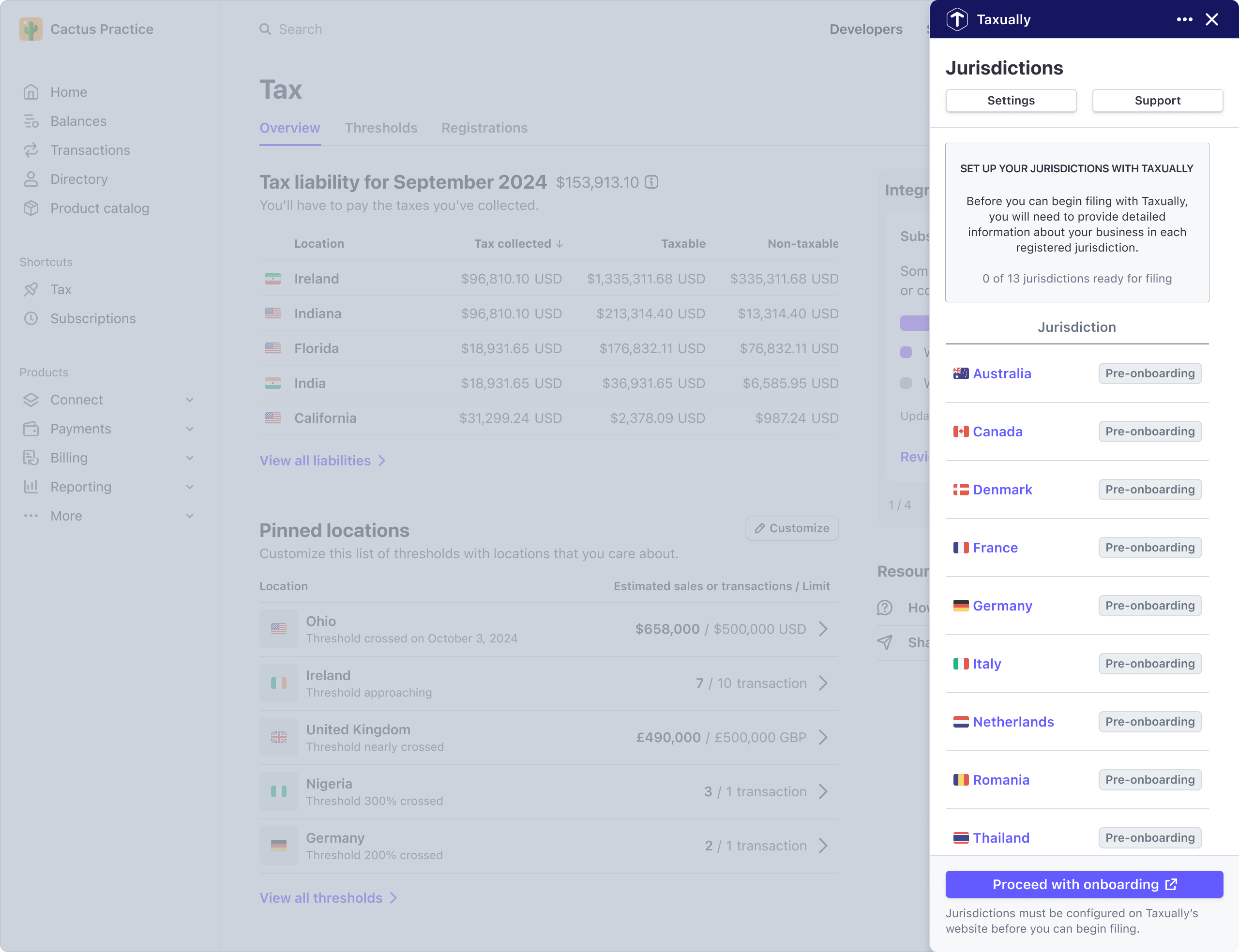
管轄区域を選択する
税金を申告する場所を選択します。以下の地域のみ選択可能です。
- お客様は税金を徴収するための登録が完了しています
- お客様は登録情報を Stripe に追加しています
税務登録が済んでいない場合は、納税義務のある地域の税務当局に登録する必要があります。アメリカでリモート販売を行っている場合、Stripe が現地の税務当局に代理で登録します。
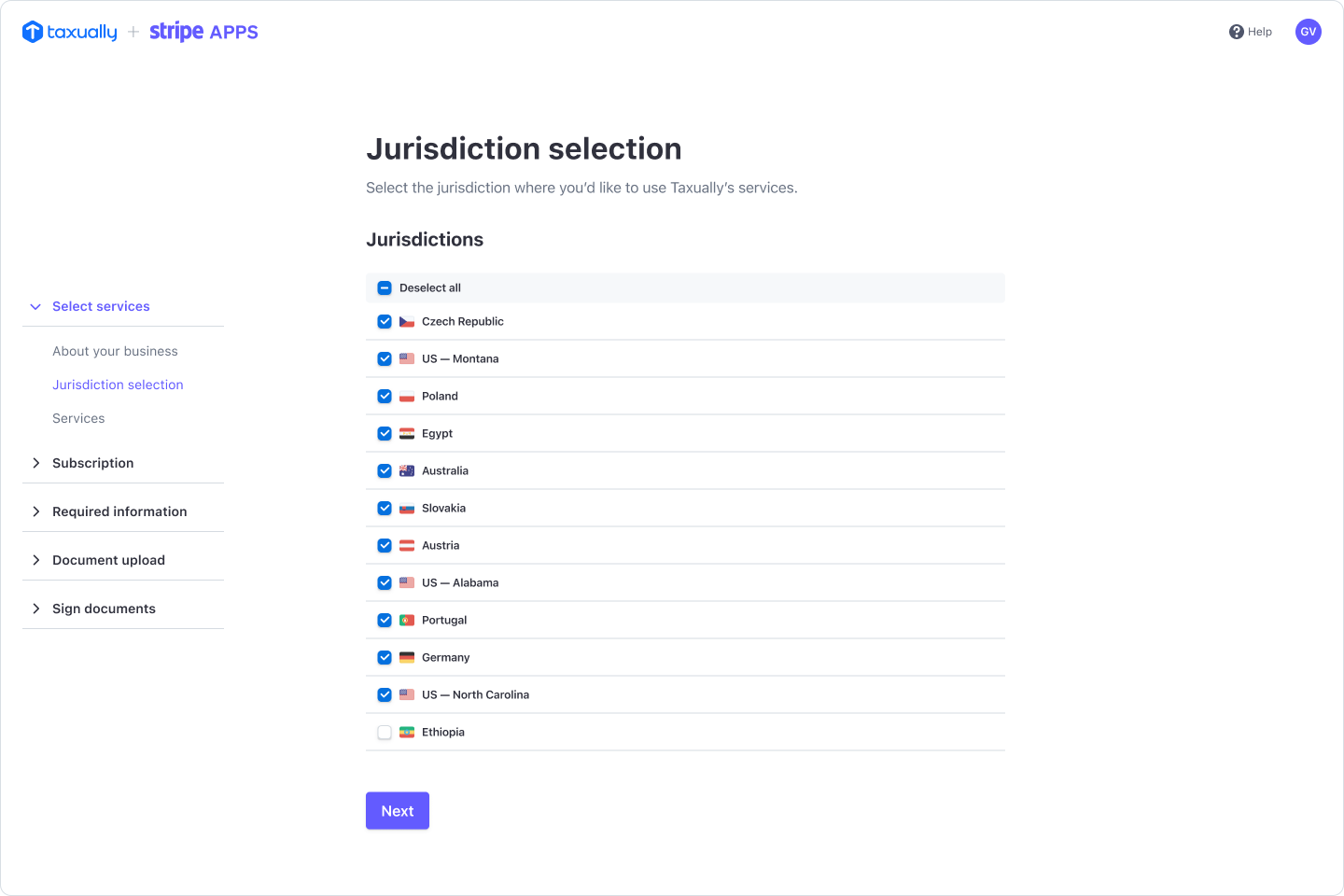
文書を提供
事業登録書類、納税者番号、地域固有の申告書を Taxually に提出してください。提出する前に、書類の有効期限が切れていないこと、すべてのテキストが鮮明で読みやすいことを確認してください。アメリカとカナダでの申告の場合、Taxually は LumaTax で新しいアカウントを作成し、LumaTax ポータルに詳細 (歳入局のログイン資格情報など) を入力するように求める場合があります。